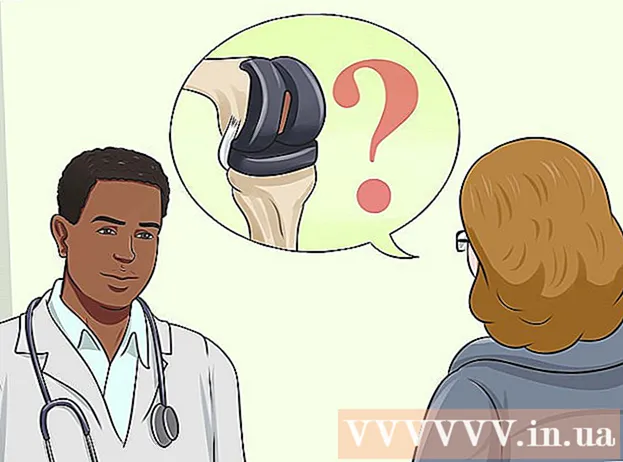Forfatter:
Laura McKinney
Opprettelsesdato:
8 April 2021
Oppdater Dato:
1 Juli 2024
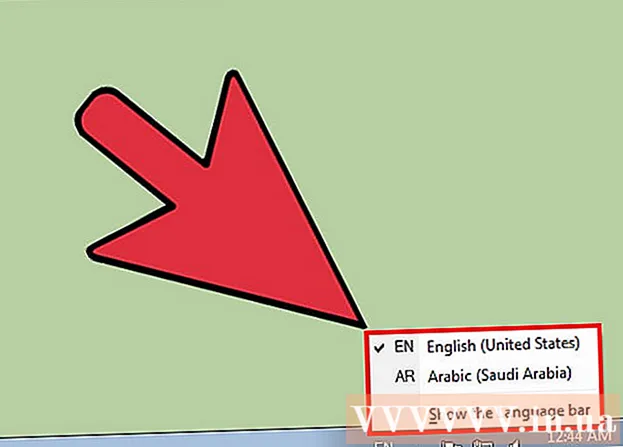
Innhold
Windows 7 lar deg endre visningsspråk for det meste av grensesnittet. Denne prosessen er ganske enkel og vil være mest komplett hvis du bruker Windows 7 Ultimate eller Enterprise. Hvis du bruker Windows 7 Starter, Basic eller Home, kan du installere språkgrensesnittpakker, som vil bidra til å konvertere de mest brukte komponentene til det språket du ønsker. Du kan også endre språk på tastaturet for å gjøre det lettere å skrive på andre språk.
Fremgangsmåte
Metode 1 av 3: Visningsspråk (Ultimate og Enterprise)
Åpne Kontrollpanel. Hvis du bruker Windows 7 Ultimate eller Enterprise, kan du installere språkpakker for å konvertere det meste av utseendet til Windows. Språkpakker er kun for Ultimate og Enterprise. For Starter, Basic eller Home kan du installere språkgrensesnittpakker (LIPs). Denne pakken vil hjelpe oversettelsen for noen deler av grensesnittet og krever at datamaskinen har basisspråket installert. Se detaljer i neste avsnitt.
- Du kan åpne Kontrollpanel fra Start-menyen.

Klikk på "Vis etter" -menyen og velg "Store ikoner" eller "Små ikoner". Dette vil gi deg rask tilgang til et av kontrollpanelets alternativer.
Velg Windows Update. Du kan bruke Windows Update-verktøyet til å laste ned alle tilgjengelige språkpakker.
Klikk på lenken "# valgfri oppdatering er tilgjengelig ". Hvis lenken ikke er tilgjengelig, klikker du på "Se etter oppdateringer".

Klikk i boksen for språket du vil laste ned. Når du har valgt språk, klikker du på OK-knappen.
Klikk på knappen.Installer oppdateringer (installer oppdateringer). Du kan motta en CV-melding fra UAC-sikkerhetsfunksjonen, og du kan bli bedt om å oppgi et administratorpassord.
- Nedlastingen av språkpakken kan ta noen minutter.
Gå tilbake til Kontrollpanel og velg "Region og språk". Velg kategorien Tastaturer og språk.
Velg språket du nettopp har installert fra rullegardinmenyen "Velg et visningsspråk". Her vises alle språkene du har installert.
Klikk på knappen.Søke om (Bruk) og klikk deretter på knappen Logg av nå (Logg ut nå) for å logge av. Endringene dine blir brukt når du logger på Windows igjen.
Hvis språket ikke vises i noen programmer, må du endre systemspråket. Noen programmer viser kanskje ikke det nye språket ditt før du endrer innstillingen for systemspråk for å matche den regionen.
- Åpne Kontrollpanel og velg "Region og språk".
- Klikk på kategorien Administrasjon, og klikk deretter på Endre system-lokalitetsknapp.
- Velg språket du nettopp har installert, og klikk OK. Systemet viser en melding om å starte datamaskinen på nytt.
Metode 2 av 3: Visningsspråk (for alle versjoner)
Finn ut forskjellen mellom språkpakker og språkgrensesnittpakker (LIP). Den tradisjonelle språkpakken oversetter de fleste av brukergrensesnittelementene og er bare tilgjengelig for brukere av Ultimate og Enterprise (se ovenfor). For andre versjoner vil LIPs språkgrensesnittpakker brukes. Dette er en mindre pakke som oversetter de mest brukte delene av grensesnittet. LIPs Language Packs krever at datamaskinen har basisspråket installert fordi ikke alle deler av grensesnittet kan byttes språk.
Besøk nettstedet for å laste ned LIP. Du kan bla gjennom alle tilgjengelige LIP-pakker her.
Test kreves. Den tredje kolonnen i tabellen vil fortelle deg basisspråket LIP krever, samt versjonen av Windows der LIP kan fungere.
- Hvis LIP krever Ultimate eller Enterprise-utgave, må du oppdatere din kopi av Window for å endre språk.
Klikk på koblingen "Få det nå". Dette åpner websiden for språket du valgte. Denne siden vil bli vist på det språket.
Klikk på "Last ned" -knappen. Dette åpner et nytt vindu som viser språkfilene.
Velg riktig fil for datamaskinen. Det vil være 32-biters eller 64-biters filer å velge mellom. Du finner Windows-versjonen din ved å åpne Start-menyen, høyreklikke på "Computer" og velge "Properties". Se etter "Systemtype" -elementet.
Klikk i filvalgboksen og klikk på "Last ned" -knappen. LIP-filen lastes ned til nedlastingsmappen din.
Dobbeltklikk på den nedlastede filen. Dette åpner språkinstallasjonsprogrammet for det nylig valgte språket automatisk. Klikk på Neste for å starte installasjonen.
- Du blir bedt om å lese og godta Microsofts vilkår før språket kan installeres.
Gjennomgå ReadMe-filen. ReadMe-filen for det valgte språket vises før den installeres. Vanligvis trenger du ikke å gjennomgå denne filen, men den kan inneholde informasjon om vanlige problemer eller kompatibilitetsproblemer.
Vent til språket skal installeres. Dette kan ta et par minutter.
Velg og bruk et nytt språk. Når installasjonen er fullført, vil du se en liste over alle de installerte språkene dine. Velg det nylig installerte språket, og klikk på knappen Endre visningsspråk.
- Hvis du vil endre velkomstskjermbildet, samt hvilken som helst systemkonto, klikker du i avkrysningsruten under språklisten.
Logg av for å fullføre språkendringsprosessen. Du blir bedt om å logge av for at det nye språket ditt skal brukes. Når du logger på igjen, bruker Windows det nye språket. Deler som ikke er oversatt til det nye språket, vises på basisspråket.
Installer et nytt systemspråk hvis noen programmer ikke gjenkjenner det nye språket. Noen programmer er designet for bestemte språk og viser bare språket hvis systemet er lokalisert i den regionen.
- Klikk med musen på Start-menyen og åpne Kontrollpanel.
- Åpne alternativet "Region og språk".
- Klikk kategorien Administrativ, og klikk deretter på Chang-systemets lokalitetsknapp.
- Velg språket du nettopp har installert, og start datamaskinen på nytt når du blir bedt om det.
Metode 3 av 3: Inndataspråk
Start Kontrollpanel. Du kan legge til flere tastaturoppsett i Windows-innstillingene slik at forskjellige språk kan importeres.
Klikk på "Vis etter" -rullegardinmenyen og velg "Store ikoner" eller "Små ikoner". Dette vil gjøre det lettere å finne riktig alternativ.
Velg "Region og språk" og klikk deretter på kategorien.Tastatur og språk (Tastatur og språk). Klikk på Endre tastaturer ...
Klikk på knappen.Legge til (Legg til) for å installere et annet språk. Deretter vises en liste over tilgjengelige språk.
Velg tastaturspråket du vil installere. Klikk på Utvid språk-delen, og utvid deretter alternativet "Tastatur". Velg det spesifikke mønsteret for språket du ønsker ved å klikke i avkrysningsruten. Klikk OK for å legge til språk.
- Noen språk har mange alternativer fordi forskjellige regioner snakker forskjellige dialekter.
Bytt mellom språk ved hjelp av språkfeltet. Dette ligger på venstre side av systemskuffen og klokkeslettet (klokken) i oppgavelinjen. Forkortelsen for det aktive språket vises. Trykk på en forkortelse for å veksle mellom forskjellige inndatametoder.
- Du kan også trykke på tastekombinasjoner Vinn+Rom Bla gjennom installerte språk.
- Hvis du ikke finner språkfeltet, høyreklikker du på oppgavelinjen, velger "Verktøylinjer" og deretter klikker du "Språkfelt"